
Vom afisa numai liniile care reprezinta vanzarile agentului Ducaru Dan realizate in luna martie si le vom copia sub lista initiala
Definim mai intai zona de criterii. Primul criteriu, referitor la
numele agentului de vanzare este un criteriu de comparare. Copiem deci eticheta
coloanei Agent vanzare in prima linie a foii de calcul deasupra listei. Imediat
sub aceasta eticheta scriem valoarea de comparare: Ducaru Dan. Al
doilea criteriu calculat va fi identificat ca Formula. Imediat sub aceasta
eticheta scriem formula: dupa caracterul = scriem primul operand,
functia Month, apoi ca parametru
prima celula de valori din coloana Data vanzarii referita
relativ. In continuare scriem operatorul de egalitate si cel de-al doile
operand,
Dupa definirea zonei de criterii, efectuam clic stanga in interiorul listei si deschidem fereastra Filtrare complexa (Advanced filter). De data aceasta deoarece se doreste extragerea liniilor filtrate dintr-o zona separata de lista, bifam butonul radio Copiere in alta locatie (Copy to another location). Se activeaza si cea de-a treia caseta din fereastra, cea care se refera la zona unde vor fi extrase liniile rezultate prin filtrare.
Daca lista este corect construita, domeniul de celule ocupate de aceasta este deja inscrisa in caseta Zona lista (List range), iar lista este selectata in foaia de calcul.
Precizam domeniul ocupat de zona de criterii in caseta aflata dedesubt Zona de criterii (Criteria range). Atat lista cit si zona de criterii sunt referite absolut.
In caseta Copiere in (Copy to) specificam un domeniu de celule in care vor fi copiate liniile extrase. Utilizam butonul restrangere dialog pentru a selecta mai usor din foaia de calcul. Navigam in foaie pana cand devin vizibile primele linii de sub lista. Selectam o celula. Aceasta celula este suficienta deoarece Excel va extinde domeniul catre dreapta si in jos suficient de mult pentru a cuprinde toate liniile selectate cu toate coloanele.
Dupa ce am precizat parametrii comenzii de filtrare avansata, apasam butonul OK.
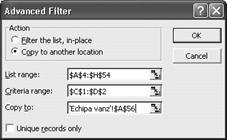

Cum gasim liniile
extrase? Daca derulam caseta de nume vom constata ca au
aparut doua nume: Criterii
(Criteria) a fost generat automat in baza domeniului indicat in
comanda ca zona de criterii. Acest nume este generat dupa prima
filtrare complexa si domeniul referit este ajustat de fiecare
data cand este utilizata o alta zona de criterii pentru
aceeasi lista.
Numele Extragere (Extract) indica rezultatul filtrarii anterioare si este generat numai daca se realizeaza o filtrare avansata cu extragerea liniilor selectate in afara listei.
Daca selectam acest nume vom descoperi imediat zona in care au fost copiate liniile extrase.
Observam ca odata cu liniile au fost copiate si etichetele de coloana deci a fost generata o a doua lista.Putem copia ulterior aceasta lista in alta foaie, pentru prelucrare
|
Politica de confidentialitate |
| Copyright ©
2025 - Toate drepturile rezervate. Toate documentele au caracter informativ cu scop educational. |
Personaje din literatura |
| Baltagul – caracterizarea personajelor |
| Caracterizare Alexandru Lapusneanul |
| Caracterizarea lui Gavilescu |
| Caracterizarea personajelor negative din basmul |
Tehnica si mecanica |
| Cuplaje - definitii. notatii. exemple. repere istorice. |
| Actionare macara |
| Reprezentarea si cotarea filetelor |
Geografie |
| Turismul pe terra |
| Vulcanii Și mediul |
| Padurile pe terra si industrializarea lemnului |
| Termeni si conditii |
| Contact |
| Creeaza si tu |